Comment créer une étiquette pour mon produit ?
Cet article décrit comment créer l'édition personnalisée qui permettra d'éditer des étiquettes produits.
Créer l'édition personnalisée dédiée
Il faut créer une édition personnalisée de type "Fiche produit" dans Paramétrage > Éditions > Editions personnaliséesPour cela il faut cliquer sur le

Pour créer cette nouvelle édition, une fenêtre s'ouvre :
- Le code permet d'identifier l'édition. Un code est unique et ne peut être assigné qu'à une seule édition.
- Le type : il faut choisir "Fiche produit"
- Le format : A4 par défaut mais à définir en fonction du format souhaité ou de la taille d'impression de votre imprimante à étiquettes.
- Orientation : dans le cas d'une étiquette choisir "Paysage".
- Titre : permet d'identifier l'édition. Important si vous créer plusieurs éditions du même type pour les différencier.
- Corps : permet de définir le contenu de votre étiquette.
"Les valeurs ${ } seront remplacées :" proposent une liste de variables spécifiques pour constituer le contenu de l'étiquette. Ces valeurs sont à insérer dans le champ "Corps".
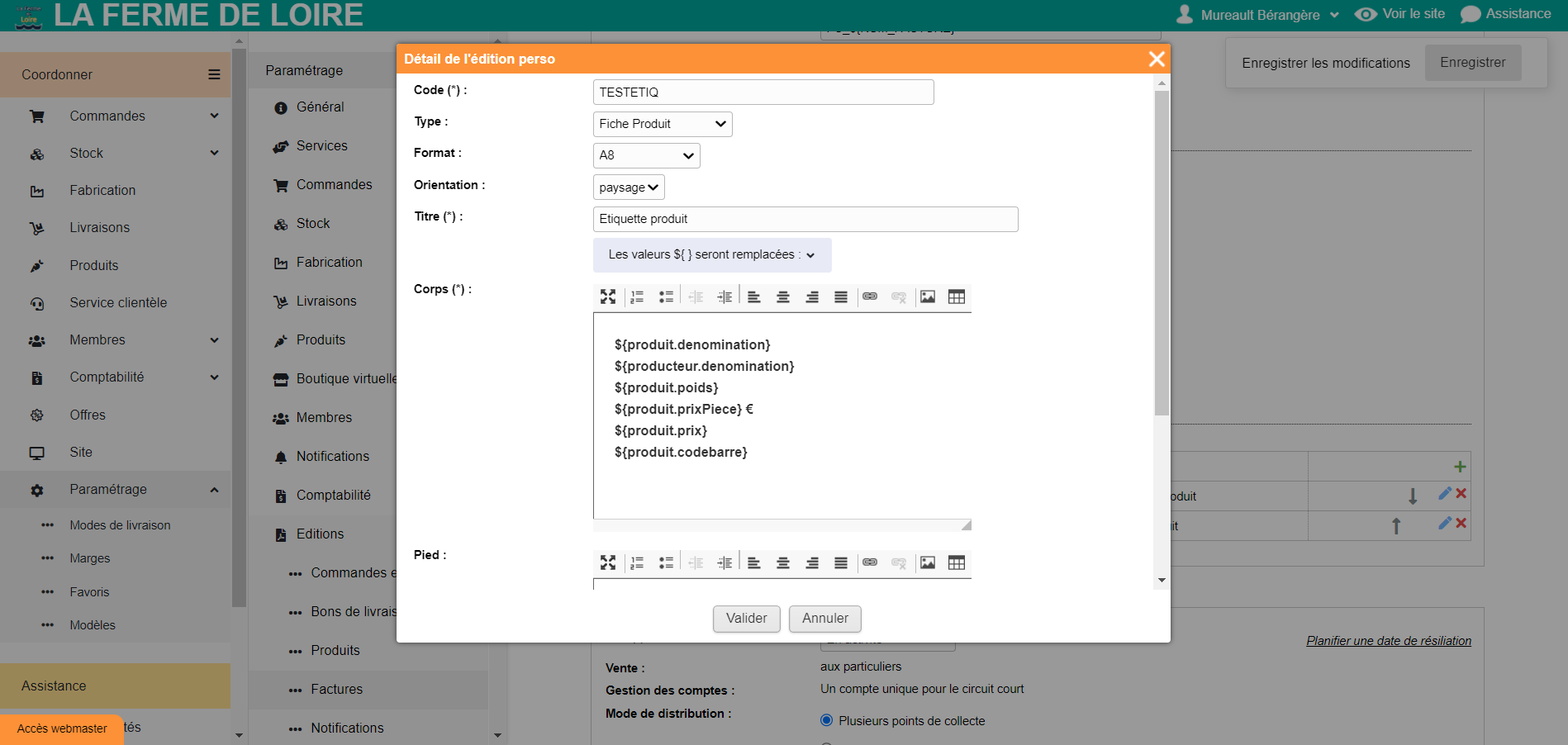
Une fois cette édition paramétrée, cliquer sur Valider, puis penser à enregistrer la page de Paramétrage.
Editer les étiquettes depuis le catalogue produits
Aller dans Produits, sélectionner les produits pour lesquels vous souhaitez éditer une étiquette, puis dans le menu Sélectionner une action, choisir "Editer l'affiche des produits"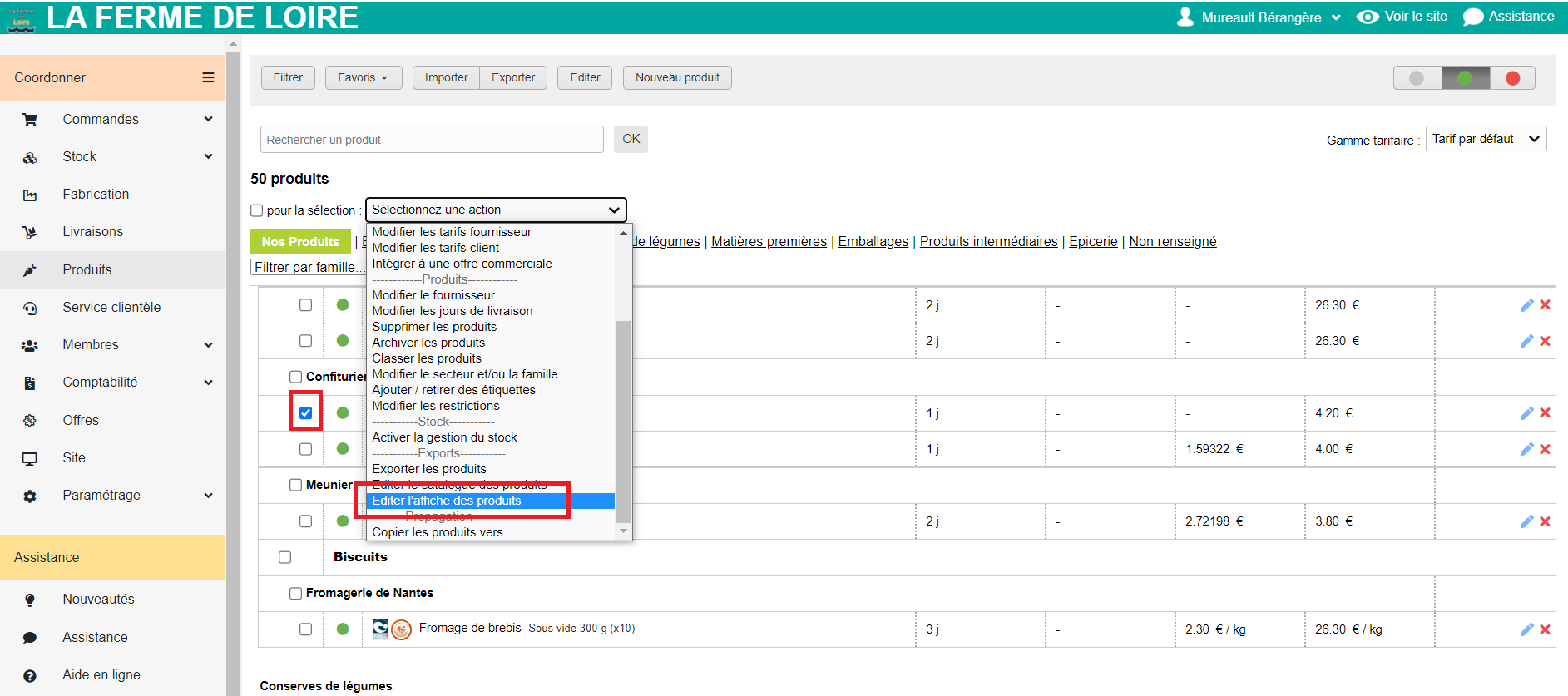
Dans la fenêtre suivante, choisir l'édition paramétrée au préalable. (Si vous avez créé différentes éditions "Fiche produit", l'intitulé de l'édition est importante pour vous permettre choisir l'édition souhaitée).

Après avoir cliqué sur "Valider" un PDF est généré avec les étiquettes des produits sélectionnés.

NB : pour les valeurs insérées dans le corps de l'étiquette, si les produits sélectionnées n'ont pas l'information renseignée sur la fiche produit alors rien n'apparaîtra sur l'étiquette.
